V tomto krátkom návode vám ukážem praktickú funkciu v Exceli, s ktorou rýchlo zistíte, aké umiestnenie zaujal zamestnanec alebo študent v tabuľke. Namiesto manuálneho výpočtu umiestnenia použijete jednoduchú vzorec na automatizované získanie výsledku. Táto metóda nie je len efektívna, ale je tiež osobitne užitočná, keď sa hodnoty vo vašej tabuľke menia. Poďme na to!
Najdôležitejšie poznatky
Predstavená metóda využíva kombináciu funkcií rank a absolutného odkazu na dynamické zobrazovanie umiestnenia. Tým získate okamžitý výsledok bez potreby ďalších krokov. Funkcia sa aktualizuje automaticky, ak sa zmenia vstupné hodnoty.
Postup krok za krokom
Začnime výpočtom ranku na určitej pozícii vo vašej tabuľke.
Na stanovenie ranku študenta najprv prejdite na príslušnú bunku, kde chcete výsledok zobraziť. Stačí kliknúť na vybratú bunku.
Teraz použite funkciu rank. Znamená to, že do vybranej bunky zadajte vzorec =RANK(). Toto je východiskový bod pre výpočet. Funkcia rank prijíma dve základné argumenty: hodnotu, ktorej rank sa má zistiť, a odkaz na celý zoznam, v rámci ktorého sa táto hodnota porovnáva.
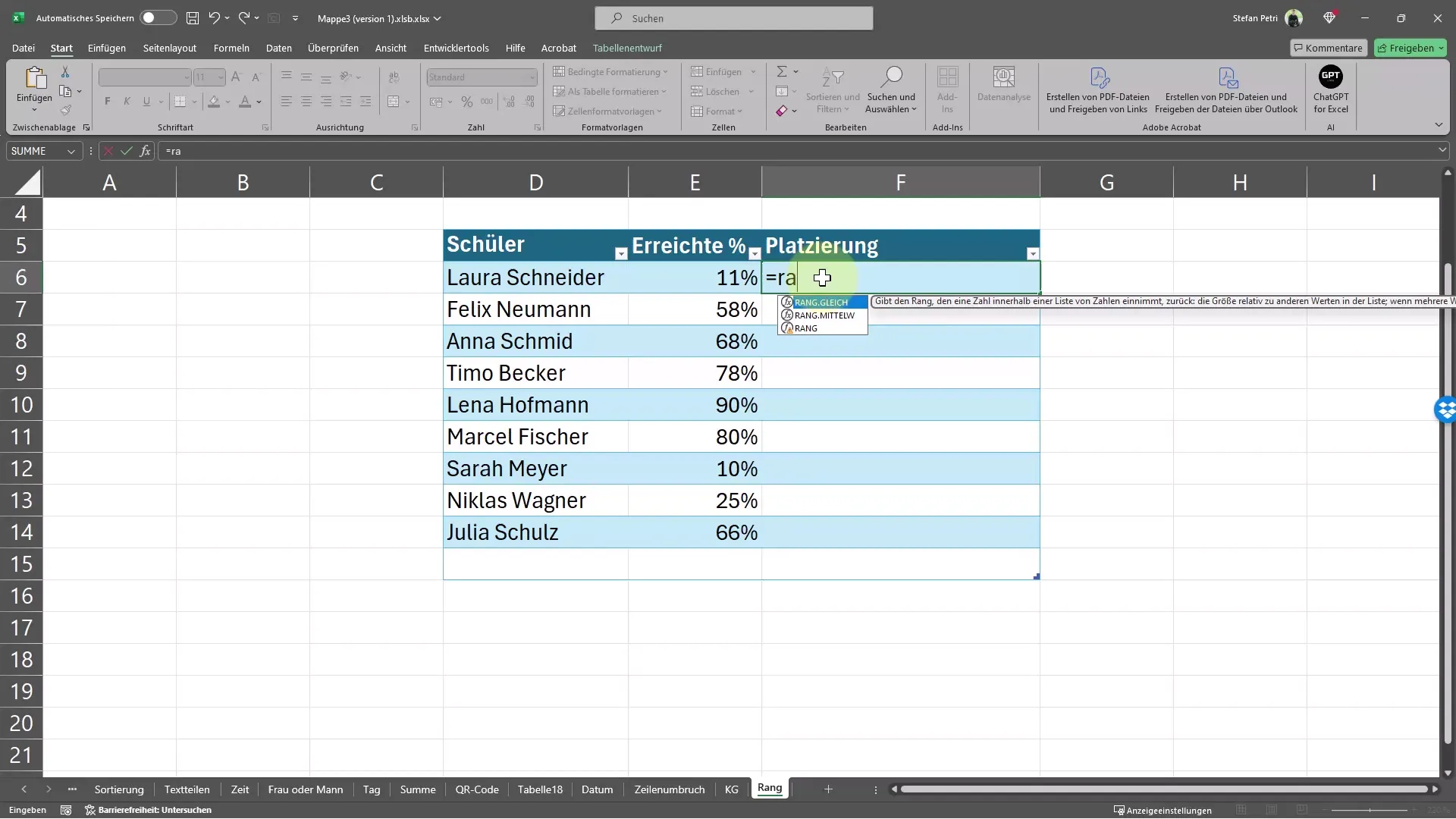
Nastavte odkaz na celý rad, v ktorom sú výsledky vašich študentov alebo zamestnancov. Je dôležité, aby ste si overili, že odkaz sa pri použití vzorca nemení, keď kopírujete alebo ťaháte vzorec do iných buniek.
Na dosiahnutie tohto sa používa kláves F4. Tento kľúč vám umožní zmeniť odkaz na celý zoznam na absolutný odkaz. Po stlačení klávesu F4 sa odkaz vo vzorci správne formátuje, takže sa pri ďalších výpočtoch nezmení. Nezabudnite uzavrieť zátvorku!
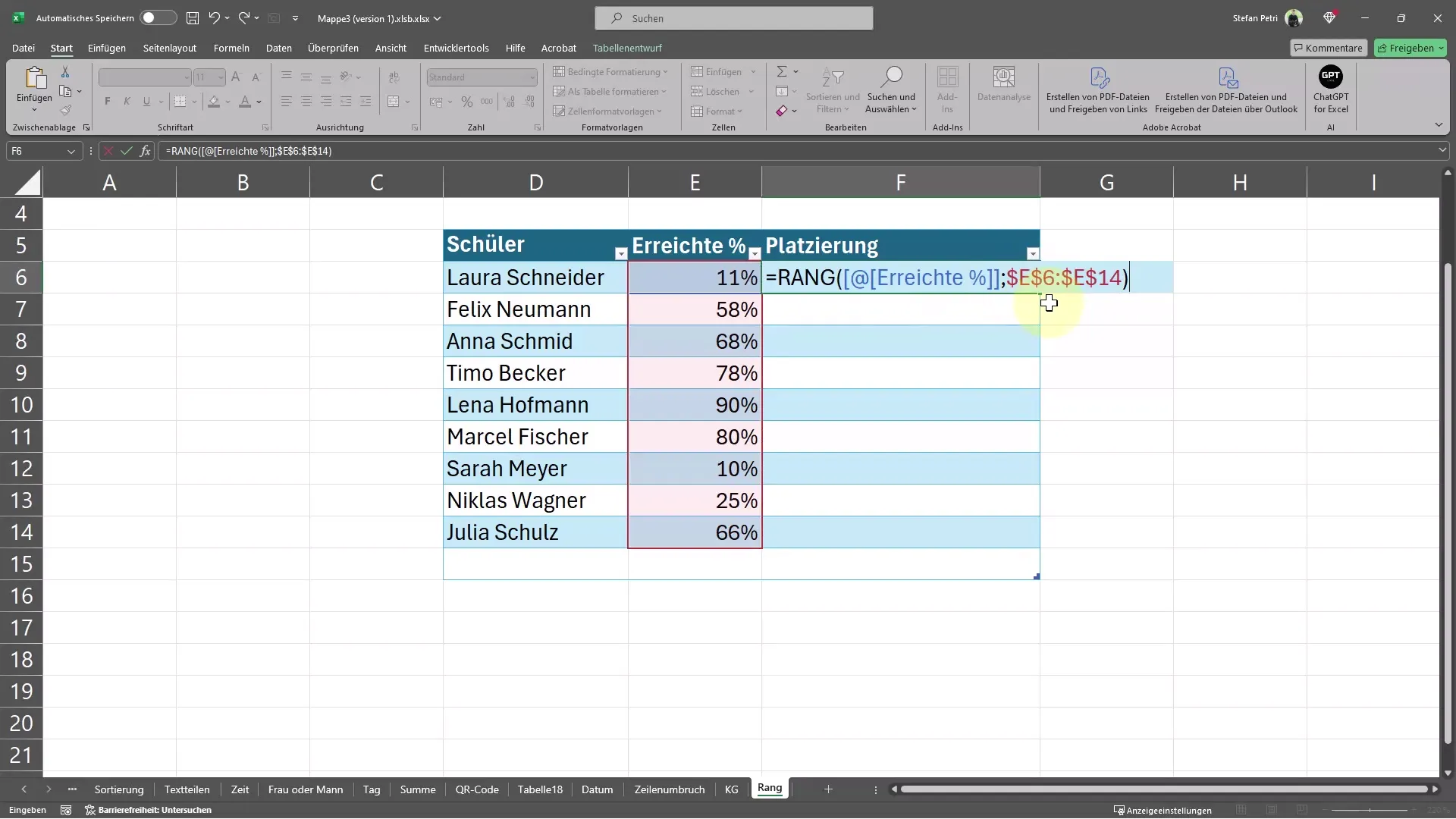
Teraz by ste mali zadať rank hodnoty, aby ste zistili, ako sa stavia v porovnaní s ostatnými. Napríklad môžete namiesto počtu bodov zadať 99 %, aby ste videli, aké umiestnenie dosiahol študent.
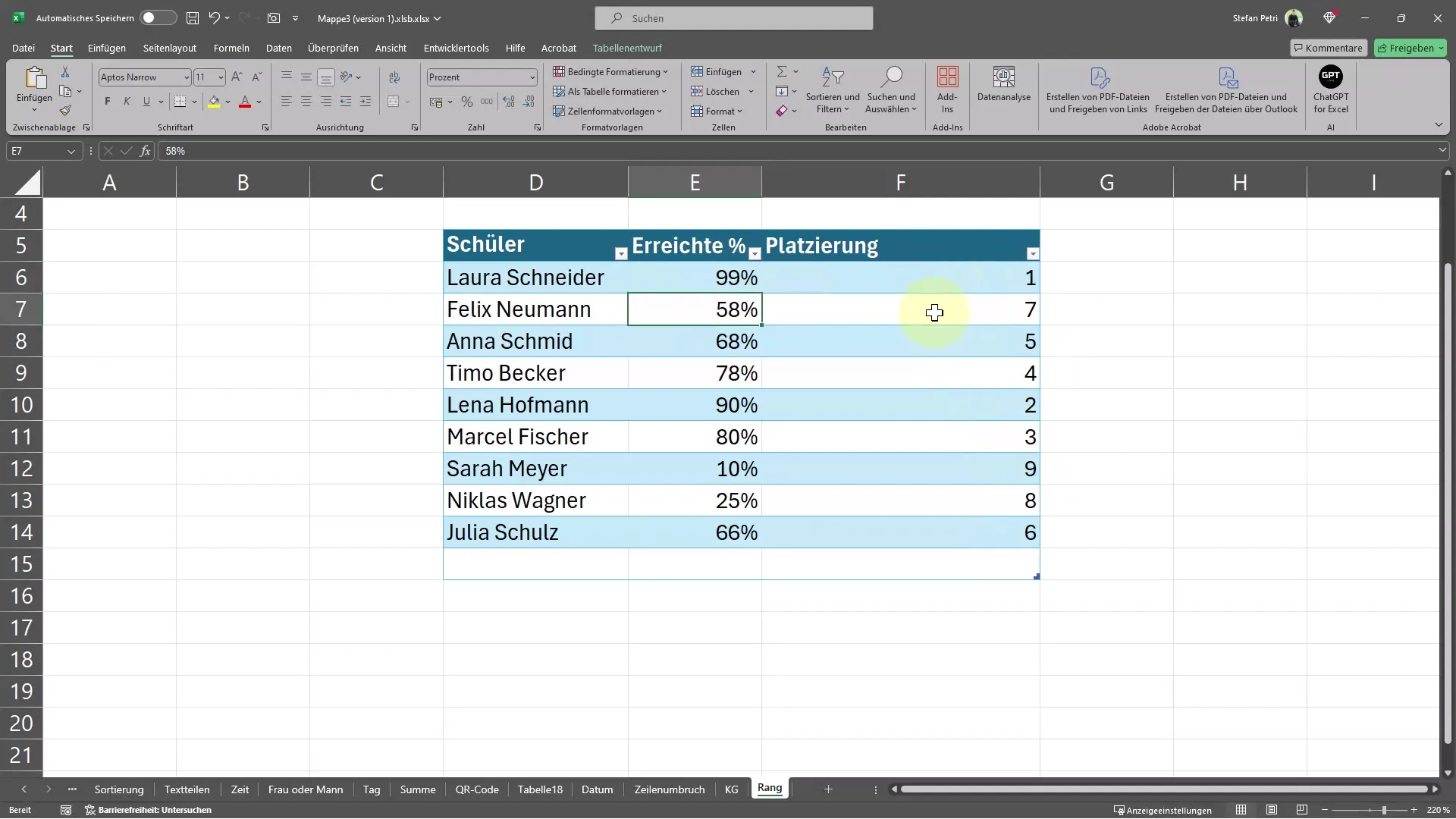
Po dokončení vstupu uvidíte, že umiestnenie sa aktualizuje automaticky. Toto dynamické prispôsobenie je osobitnou vlastnosťou Excelu a okamžite vám ukáže zmenené poradie, keď zmeníte hodnotu vstupu.
Zhrnutie
V tomto návode ste sa naučili, ako rýchlo a automaticky pomocou funkcie rank v Exceli zistiť umiestnenie študenta alebo zamestnanca. Viete, ako dôležité je správne nastaviť odkaz, aby ste sa vyhli chybám pri výpočtoch. Využite túto možnosť na efektívnu analýzu vašich údajov a na úsporu času.
Často kladené otázky
Ako použiť funkciu rank v Excele?Funkcia rank sa zadáva pomocou =RANK(Hodnota, Odkaz), pričom zadáte hodnotu a odkaz na celý zoznam.
Prečo mám používať kláves F4?Kláves F4 robí odkaz absolútnym, takže sa nemení pri kopírovaní alebo ťahaní vzorca.
Môžem funkciu rank použiť aj pre iné hodnoty?Áno, funkciu rank môžete použiť pre akúkoľvek číselnú hodnotu vo vašej dátovej rade.
Nevidím žiadne zmeny vo v poradí. Čo robím zle?Skontrolujte, či je váš odkaz správne nastavený na celý rad a či aktualizujete vstupné hodnoty v príslušných bunkách.


